Како променити подразумевану локацију фасцикле Преузимања у Мицрософт Едге-у
Многе функције се лако прилагођавају у новом Мицрософт Едге Цхромиум(Microsoft Edge Chromium) претраживачу – и он прати исте стандарде као и други претраживачи. Једно такво прилагођавање је подешавање подразумеване локације фасцикле Преузимања(Downloads) за преузимање датотека помоћу претраживача. Иако је мања карактеристика, помаже ако преузимате свакодневно. У овом водичу ћемо проверити како да промените подразумевану локацију за преузимање за нови Мицрософт Едге(Microsoft Edge) .
Промените(Change) подразумевану локацију за преузимање у (Download)Едге(Edge) претраживачу
Можете да промените фасциклу Преузимања у односу на (Downloads)Едге Сеттингс(Edge Settings) на следећи начин:
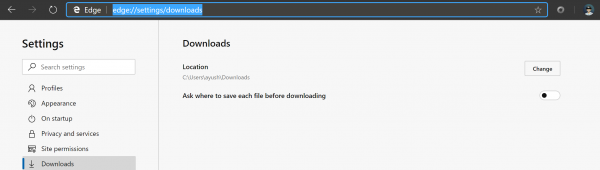
- Отворите Едге(Open Edge) претраживач > Кликните на дугме менија (три хоризонталне тачке)
- У падајућем менију који се појави кликните на ставку менија Подешавања (Settings )
- Отвориће се одељак Подешавања у (Settings)Едге претраживачу(Edge Browser)
- Кликните(Click) на одељак Преузимања(Downloads) на левом панелу
- Овде имате две опције:
- Локација: Приказује тренутну локацију фасцикле за преузимање. Постоји дугме Промени(Change) за постављање подразумеване фасцикле за преузимање.
- Питајте(Ask) где да сачувате сваку датотеку пре преузимања: Можете укључити или искључити(Off) .
Алтернативно, можете директно отворити подешавања преузимања(Downloads) користећи пречицу. Откуцајте доле наведену команду у адресну траку прегледача Мицрософт Едге(Microsoft Edge) и притисните тастер Ентер(Enter) .
edge://settings/downloads
Сада, ако желите да изаберете локацију за преузимање сваки пут, укључите другу опцију. Али ако желите да промените подразумевану локацију, можете да кликнете на дугме Промени (Change ) за прву опцију.
Ова радња ће отворити искачући прозор мини Екплорер . (Explorer)Крећите(Navigate) се и изаберите подразумевану локацију за преузимање свих датотека.
Кликните на ОК(Click OK) и поставили сте нову подразумевану локацију за сва будућа преузимања.
Међутим, постоје и други начини да промените локацију преузимања.
Коришћење фолдера Преузимања(Downloads) Својства
1] Отворите Филе Екплорер(File Explorer) на рачунару са оперативним системом Виндовс 10. Кликните десним тастером миша на Преузимања(Downloads) у левом окну вашег Филе Екплорер(File Explorer) -а и изаберите Својства. (Properties. )Идите на картицу Локација (Location ) и унесите нову путању до жељене фасцикле за преузимање.
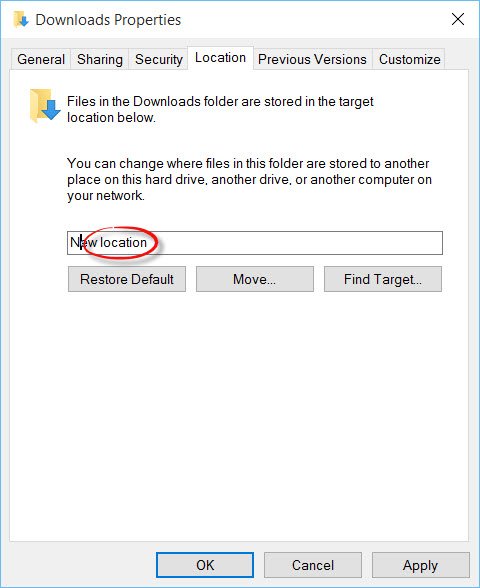
Такође можете да преместите већ преузете датотеке у фасциклу одавде. Унесите ново име фасцикле и кликните на Да да бисте преместили све датотеке са једне локације на другу.
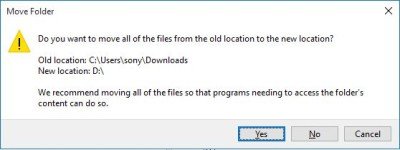
Прочитајте(Read) : Омогућите упит Сачувај као преузимање у Едге претраживачу(Enable Save As Download Prompt in Edge browser) .
Коришћење регистра
Ако желите да се бавите Виндовс регистром(Windows Registry) , покрените регедит(regedit) и идите до следећег кључа регистратора:
HKEY_CURRENT_USER\Software\Microsoft\Windows\CurrentVersion\Explorer\User Shell Folders
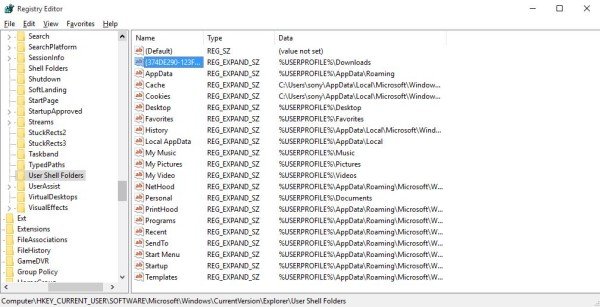
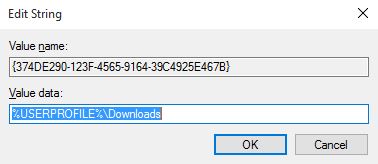
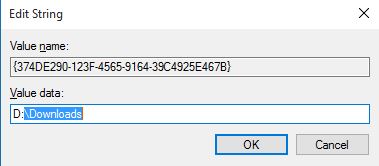
Ти си готов! Затворите уређивач регистра(Registry Editor) .
Поново покрените рачунар.
Надам се да је овај водич био од помоћи.
Погледајте како да промените локацију преузимања у Цхроме-у, Фирефок-у и Опери(change download location in Chrome, Firefox & Opera) .
Related posts
Преузимања са Гоогле диска не раде у Мицрософт Едге-у
Како уклонити дугме менија Екстензије са траке са алаткама Мицрософт Едге
Како да подесите или промените Мицрософт Едге почетну страницу на Виндовс 11/10
Додајте дугме Почетна у прегледач Мицрософт Едге
Како ограничити аутоматску репродукцију медија у Мицрософт Едге претраживачу
Поправка Нисмо могли да учитамо ову грешку проширења у Мицрософт Едге
Онемогућите предлоге падајуће листе у адресној траци у Мицрософт Едге-у
Како истакнути текст у ПДФ документима у Мицрософт Едге претраживачу
Мицрософт Едге се неће отворити у оперативном систему Виндовс 11/10
Листа скривених УРЛ-ова интерних страница у Мицрософт Едге-у
Политике ажурирања су конфигурисане, али ће бити занемарене - Мицрософт Едге
Како да инсталирате Мицрософт Едге претраживач на Цхромебоок
Како уклонити дуплиране фаворите у Мицрософт Едге претраживачу
Омогућите или онемогућите функцију куповине на мрежи у Мицрософт Едге-у
Како да искључите пусх обавештења на веб локацији Мицрософт Едге
Како приказати или сакрити дугме Колекције у прегледачу Мицрософт Едге
Како инсталирати Цхроме екстензије на Мицрософт Едге претраживач
Како спречити промене у Фаворитима на Мицрософт Едге-у у оперативном систему Виндовс 10
Како применити Гоогле СафеСеарцх у Мицрософт Едге-у у оперативном систему Виндовс 10
Како сакрити насловну траку са вертикалним картицама у Мицрософт Едге-у
